Wasserzeichen entfernen: 6 einfache und schnelle Methoden
Wie kann man ein Wasserzeichen entfernen? Es gibt einige Situationen, in welchen dies notwendig ist. Allenfalls hast du dein Fotografie-Logo geändert und hast das ursprüngliche Bild nicht mehr. Wie kriegst du das alte Wasserzeichen weg? Dieser Artikel zeigt dir Schritt für Schritt 6 schnelle und saubere Wege, wie du Wasserzeichen entfernen kannst.

Inhaltsverzeichnis
Wasserzeichen entfernen: Risiken
Viele Fachleute und Designer im Bereich Marketing haben Zugang zu Photoshop und entfernen Wasserzeichen mithilfe diverser Tools. Aber gewisse Softwares sind komplexer, als man denkt und sind eher teurer. Um dem auszuweichen, haben wir dir stattdessen einige viel schnellere und billigere Möglichkeiten zusammengestellt, die du gebrauchen kannst. Darunter findest du auch Werkzeuge, die speziell fürs Entfernen von Wasserzeichen ausgerichtet sind.
Bitte denk daran: Wenn du ein Archivbild für kommerzielle Zwecke verwenden willst, solltest du die Bildrechte erwerben. Somit setzt du nicht dein ganzes Geschäft aufs Spiel, denn:
Achtung: Verletze niemals das Urheberrecht
Ganz wichtig: Die Verwendung und Bearbeitung eines Bildes ohne urheberrechtliche Genehmigung ist verboten kann zu Klagen und Bussgeldern führen. Dabei hat der ursprüngliche Künstler oft Anspruch auf eine Gewinnbeteiligung, die weit über die Kosten des Originalbildes hinausgeht. Wir raten an dieser Stelle strikt davon ab, Wasserzeichen an fremden Bildern zu entfernen.
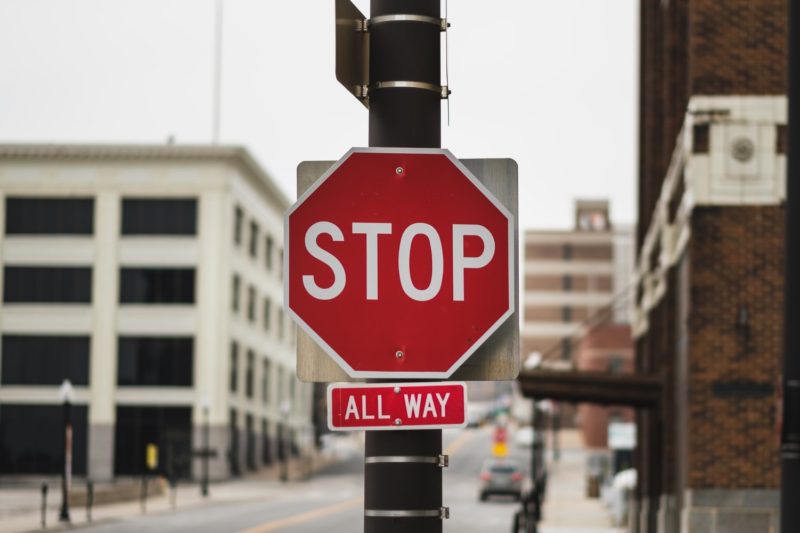
1. Wasserzeichen entfernen mit Software
Wenn das Bild mit dem Wasserzeichen mit einer Software wie Word, PowerPoint oder Paint 3D erstellt wurde, verwende dieselbe Software, um das Wasserzeichen zu entfernen. Hier unsere Anleitung dazu:
- Öffne die Software, mit der du das Foto mit dem Wasserzeichen erstellt hast.
- Öffne die Datei, die das Foto mit dem Wasserzeichen enthält.
- Suche das Foto, welches das Wasserzeichen enthält.
- Wähle den Text oder das Bild mit dem Wasserzeichen aus und drücke dann auf „Löschen“.
- Klicke mit der rechten Maustaste auf das Bild und wähle „Als Bild speichern“. Gib dem Bild einen Namen, wähle ein Dateiformat und klicke auf „Speichern“.
Kannst du das Wasserzeichen nicht auswählen, könnte es daran liegen, dass das Wasserzeichen mit dem Bild gruppiert wurde. Um dies aufzuheben, wähle das Foto aus und drücke dann auf „Gruppierung aufheben“.
Kennst du schon meine 52 weltbesten Spickzettel?
2. Methode: Spezielle Tools
Diese Werkzeuge sind bei Weitem die schnellste Möglichkeit, Wasserzeichen mit minimalem Aufwand zu entfernen. Du kannst Wasserzeichen entfernen, ohne den Bildhintergrund zu ändern. Das ist möglich, da der Hintergrund durch intelligente Analyse so belassen wird, wie er ist. Aufgrund der Ausgereiftheit dieser Werkzeuge sind sie viel geschickter bei der Entfernung von Wasserzeichen als eine menschliche Hand. Nun stellen wir dir drei solche Tools vor:
Fotophire von Wondershare führt unsere Liste der praktischen Tools an, da es am schnellsten und einfachsten zu benutzen ist. Ein integriertes Tutorial wird dir helfen, mit dieser Software in kürzester Zeit vertraut zu werden. Obwohl der App die Komplexität nicht anzumerken ist, ist dies tatsächlich einer der ausgeklügeltsten Wasserzeichen-Entferner, die es gibt. Die intuitiven Bedienelemente sind perfekt für Bildbearbeiter aller Niveaus: Vom Laien, der gerade erst anfängt, bis hin zum Experten, der einen schnellen Weg sucht, um dieses spezielle Problem zu lösen.
Zusätzlich zu den Werkzeugen zur Entfernung der Wasserzeichen bietet dieses Paket auch ein komplettes Bearbeitungspaket. Da drin enthalten sind Bearbeitung und Ersetzung des Hintergrunds, Fotoretusche und über 200 Effekte, die ohne zusätzlichen Preis angeboten werden. Wenn du einen Windows-PC verwendest, ist dies unsere Empfehlung Nummer eins. Der Entfernungsprozess ist so einfach, dass wir ihn in vier einfachen Schritten zusammenfassen können:
- Starte Fotophire Photo Eraser und importiere das ausgewählte Foto aus deiner Computer-Bibliothek.
- Markiere das Objekt, das du löschen möchtest, mit dem Pinsel. Du kannst die Größe und Form des Pinsels auswählen. Alternativ kannst du das intuitive Lasso-Werkzeug verwenden, das eine präzise Auswahl ermöglicht.
- Klicke auf „Löschen“, und der leistungsstarke Algorithmus entfernt das unerwünschte Wasserzeichen (oder jedes andere von dir markierte Objekt). Der Hintergrund wird dabei überhaupt nicht beeinflusst. So einfach und praktisch ist das!
- Bei Bedarf kannst du die verschiedenen Werkzeuge (z.B. den Klon-Stempel oder den anpassbaren Pinsel) verwenden, um das Foto nach Belieben zu retuschieren. Wenn diese einfache, intuitive Software nichts für dich ist, kannst du auch Inpaint, Movavi oder Softobis Photo Stamp Remover ausprobieren.
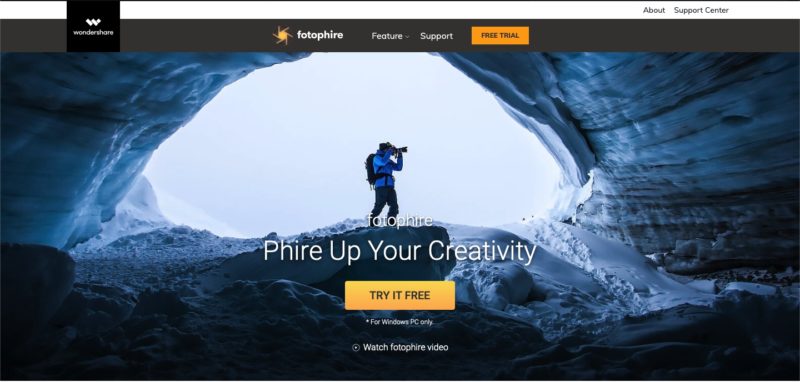
Mac: SuperEraser
Wenn du jedoch einen Mac verwendest, gibt es ein ähnliches, wenn auch etwas weniger vollständiges Angebot. SuperEraser wird nicht mit dem vollständigen Bearbeitungspaket von fotophire geliefert, aber er verwendet eine innovative und intelligente Retusche-Software. Damit kann das ausgewählte Objekt schnell entfernt werden, ohne dass der Hintergrund beeinträchtigt wird. Die Software kann die Entfernung von verzerrten Formen in kontrastreichen Bildern leicht handhaben, ohne Spuren zu hinterlassen. Du kannst auch Inpaint für Mac ausprobieren.
Online-Tool: Webinpaint
Webinpaint ist zwar nicht so ausgeklügelt wie die beiden vorherigen Programme, hat aber einen entscheidenden Vorteil: Es ist ein reines Online-Tool, das keine Software-Downloads erfordert. Stattdessen lädst du einfach dein Bild hoch und schon kannst du loslegen. Der Nachteil ist, dass du ständig eine funktionierende Internetverbindung benötigst. Das ist vor allem dann nicht ideal, wenn du unterwegs Fotos bearbeiten möchtest. Obwohl es sich um ein reines Online-Tool handelt, ist es ein sehr leistungsfähiges Werkzeug. Zudem ist es sehr einfach zu benutzen, da das Entfernen von Wasserzeichen seine einzige Funktion ist. Alternativ kannst du eine ähnliche Online-Software wie Pixlr ausprobieren.
3. Methode: Clone-Tools
Wenn du bereits über ein Bildbearbeitungsprogramm wie Photoshop oder fotophire verfügst, kannst du unerwünschte Wasserzeichen jederzeit manuell herausschneiden. Eine der einfachsten Möglichkeiten, dies zu tun, ist die Verwendung der Clone-Tools. Je nach Bild, das du bearbeitest, kann dies ein schwieriger Prozess sein. Und genau deshalb haben wir eine Anleitung beigefügt, mit der du wie ein Profi vorgehen kannst:
- Importiere das Foto, das du bearbeiten möchtest.
- Verwende den Klon-Stempel auf dem Bereich des Hintergrunds. Für präzise Bearbeitungen kannst du so lange zoomen, bis du eine kleinere Gruppe von Pixeln hervorheben kannst. Ist das Bild aber von geringerer Qualität oder der Hintergrund hat nur eine Farbe, musst du nicht so selektiv zu sein. Wenn beispielsweise der Hintergrund hinter dem Wasserzeichen einfach schwarz ist, brauchst du überhaupt nicht zu zoomen.
- Verwende die Clone-Tools auf dem Wasserzeichen oder dem Objekt, das du entfernen möchtest. Je nach Auflösung und Komplexität des Hintergrundbildes musst du möglicherweise mit dem Clone-Tool einen anderen Bereich des Hintergrunds auswählen. Nur so kannst du sicherstellen, dass dieser korrekt ausgerichtet ist. Wenn dein Hintergrund vertikal gestreift ist, musst du die Farben anpassen. Und fertig!
4. Methode: Das Wasserzeichen ausschneiden
Dies ist eine einfache und elegante Lösung. Aber auch eine, die viele Designer nicht in Betracht ziehen werden. Wenn sich das Wasserzeichen in der Nähe der Seiten des Bildes befindet, ist es viel einfacher, es einfach auszuschneiden. Wenn du das Bild online stellst, strecken die meisten Websites das Bild automatisch auf die richtige Größe, so dass dies bei großen Fotos fast immer funktioniert. Du findest ein Zuschneidewerkzeug in Bildbearbeitungsprogrammen wie Adobe Photoshop und GIMP sowie in Produktivitätssoftware wie Microsoft Word und PowerPoint. Hier erfährst du, wie du ein Foto zuschneiden kannst, um ein Wasserzeichen zu entfernen:
- Öffne das Foto.
- Wähle das Zuschneidewerkzeug.
- Wähle den Teil des Fotos, den du behalten möchtest. Das Wasserzeichen sollte sich außerhalb dieses Bereichs befinden.
- Wähle erneut das Zuschneidewerkzeug, um die Änderung anzuwenden.


5. Methode: Dein eigenes Wasserzeichen
Beabsichtigst du, dein eigenes Wasserzeichen zu verwenden (z.B. wenn du dein eigenes erneuert / redesigned hast), dann kannst du einfach dein eigenes Logo darüber legen. Dies kann entweder mit einer Software oder mit den meisten Online-Bearbeitungsprogrammen geschehen. Du musst nur das Bild importieren, das du verwenden willst. Dann änderst du seine Größe und ziehst es über das vorherige Wasserzeichen, bis es vollständig abgedeckt ist. Denk bitte einfach daran, dass dies auf einem urheberrechtlich geschützten Bild illegal ist und zu einer saftigen Geldstrafe führen kann!
6. Methode: Verwandte oder Stock-Free Bilder
Mithilfe von Google kannst du nach Bildern oder Schlüsselwörtern suchen, um ein verwandtes Bild zu finden, das perfekt zu dir passt. So musst du dir nicht einmal die Mühe machen und es bearbeiten. Dies ist ideal, wenn du das Bild während einer Präsentation verwenden möchtest. Du hast keinen grossen Aufwand und triffst eine grosse Auswahl an. Du kannst auch nach Stock-Free Bildern ohne Wasserzeichen suchen. Es gibt hunderte von Websites im Internet, um dies zu tun. Pexels ist ein guter Ort, um damit zu beginnen.
Fazit
Wie du gemerkt hast, gibt es viele Möglichkeiten, Wasserzeichen auf legalem Wege zu entfernen. Im Internet triffst du auf viele Tools und Apps, die dir die Arbeit erleichtern werden. Schaue dich etwas um, probiere die eine oder andere App und werde zum Bildbearbeitung-Genie! Im Anschluss empfehlen wir dir nun unseren Artikel, bei welchem es genau um das Gegenteil geht: nämlich um das Erstellen von Wasserzeichen und nützlichen Tipps.
















5 Gedanken und Fragen